18.lecke: képek és Szövegcsomagolás
/en/word2013/fejlécek-láblécek-és oldalszámok/tartalom/
Bevezetés
Képek hozzáadása a dokumentumhoz nagyszerű módja lehet a Fontos információk illusztrálásának vagy díszítő ékezetek hozzáadásának a meglévő szöveghez. Mérsékelten használva a képek javíthatják a dokumentum általános megjelenését.
opcionális: töltse le gyakorlati dokumentumunkat.,
kép beillesztése egy fájlból:
Ha egy adott képet szem előtt tart, beilleszthet egy képet egy fájlból. Példánkban beillesztünk egy helyileg mentett képet a számítógépünkre.
- helyezze el azt a beszúrási pontot, ahová a képet meg szeretné jeleníteni.
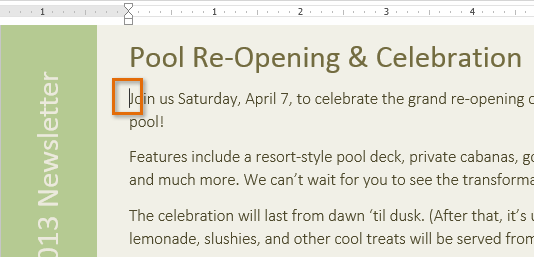 helyezze a beillesztési pontot
helyezze a beillesztési pontot - válassza ki a Beillesztés fület a szalagon, majd kattintson a képek parancsra.
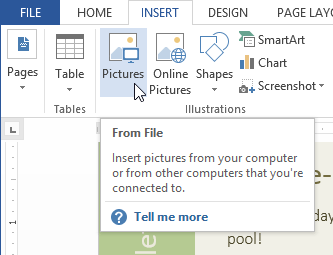 A képek parancsra kattintva
A képek parancsra kattintva - megjelenik a Kép beszúrása párbeszédpanel., Válassza ki a kívánt képfájlt, majd kattintson a Beszúrás gombra.
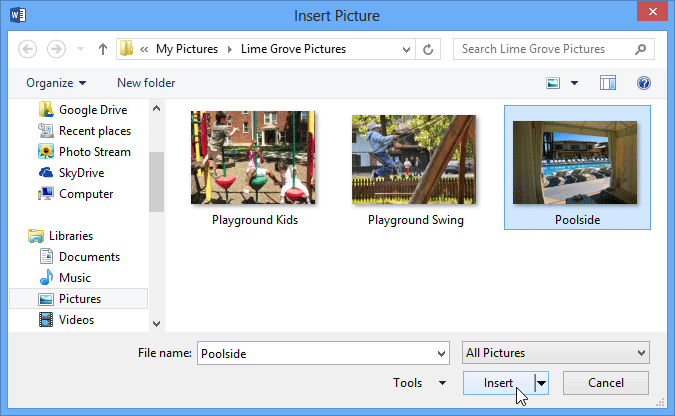
- a kép megjelenik a dokumentumban.
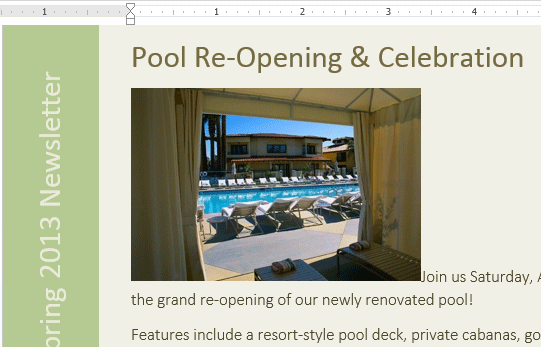 a beillesztett kép
a beillesztett kép
a kép átméretezéséhez kattintson és húzza az egyik sarokméretező fogantyút  . A kép megváltoztatja a méretét, miközben ugyanazokat az arányokat tartja. Ha vízszintesen vagy függőlegesen szeretné nyújtani, használhatja a
. A kép megváltoztatja a méretét, miközben ugyanazokat az arányokat tartja. Ha vízszintesen vagy függőlegesen szeretné nyújtani, használhatja a  oldalméretező fogantyúkat.,
oldalméretező fogantyúkat.,
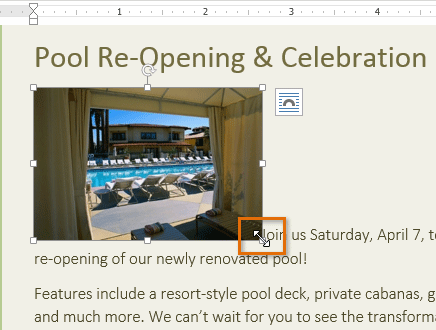 kép átméretezése
kép átméretezése Online képek beillesztése
ha nincs a kívánt kép a számítógépen, akkor online képet találhat a dokumentumhoz való hozzáadáshoz. A Word két lehetőséget kínál az online képek megtalálására:
- OneDrive: beilleszthet egy OneDrive-on tárolt képet (korábban SkyDrive). Más online fiókokat is összekapcsolhat a Microsoft-fiókjával, például a Facebook vagy a Flickr.
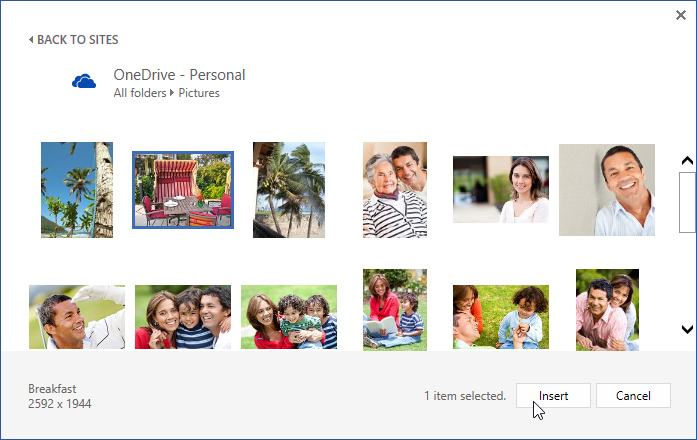 Iroda.,com Clip Art results
Iroda.,com Clip Art results - Bing Image Search: ezt a lehetőséget használhatja képek keresésére az Interneten. Alapértelmezés szerint a Bing csak olyan képeket jelenít meg, amelyek a Creative Commons licenc alatt vannak, ami azt jelenti, hogy saját projektjeihez használhatja őket. Azonban meg kell mennie a kép webhelyére, hogy megnézze, vannak-e korlátozások a használat módjára.
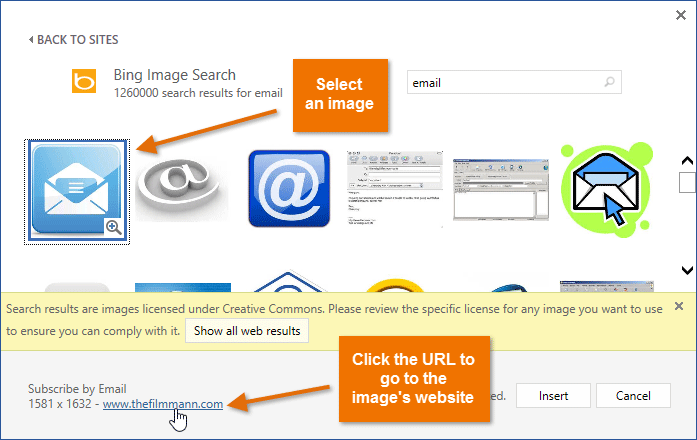 Bing kép keresési eredmények
Bing kép keresési eredmények
korábban lehetősége volt a clip art képek beillesztésére is Office.com, de ez a szolgáltatás megszűnt., Ehelyett a Bing Image Search segítségével képeket találhat a dokumentumhoz.
online kép beszúrásához:
- helyezze el azt a beszúrási pontot, ahová a képet meg szeretné jeleníteni.
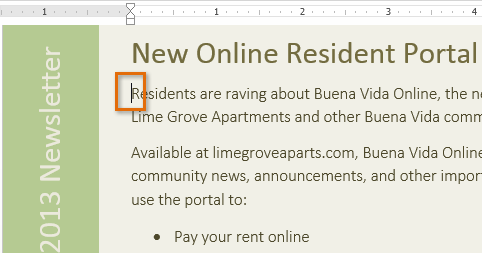 helyezze a beszúrási pontot
helyezze a beszúrási pontot - válassza ki a Beszúrás fület, majd kattintson az Online képek parancsra.
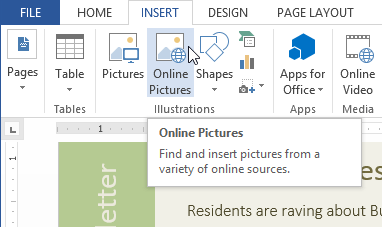 az Online képek parancsra kattintva
az Online képek parancsra kattintva - megjelenik a Képek beszúrása párbeszédpanel.
- válassza a Bing Image Search vagy a OneDrive lehetőséget. Példánkban a Bing képkeresést fogjuk használni.,
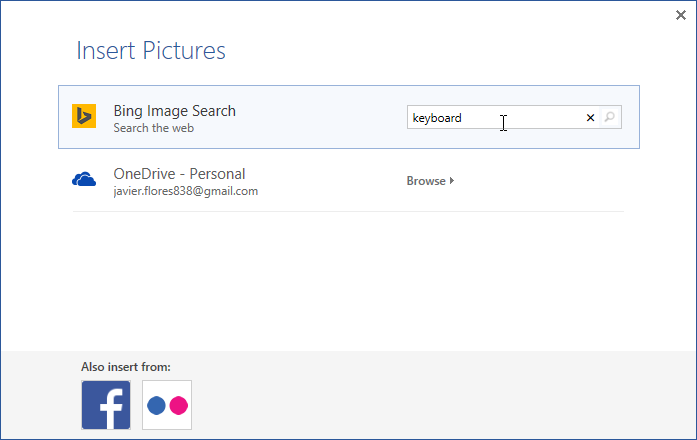 keresési kifejezés beírása
keresési kifejezés beírása
- nyomja meg az Enter billentyűt. A keresési eredmények megjelennek a párbeszédpanelen.
- válassza ki a kívánt képet, majd kattintson a Beszúrás gombra.
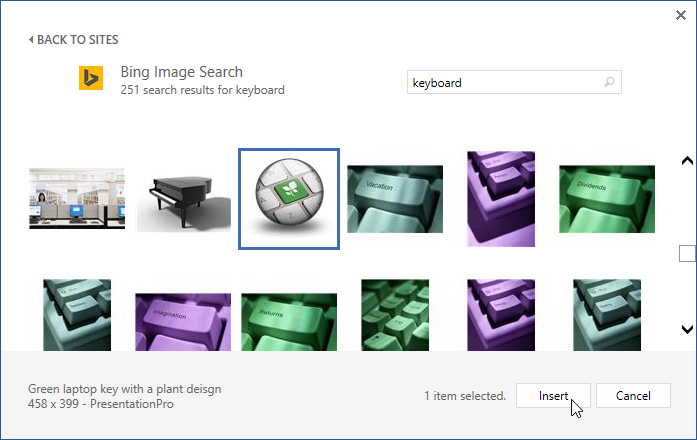 keresési eredmény beillesztése
keresési eredmény beillesztése - a kép megjelenik a dokumentumban.
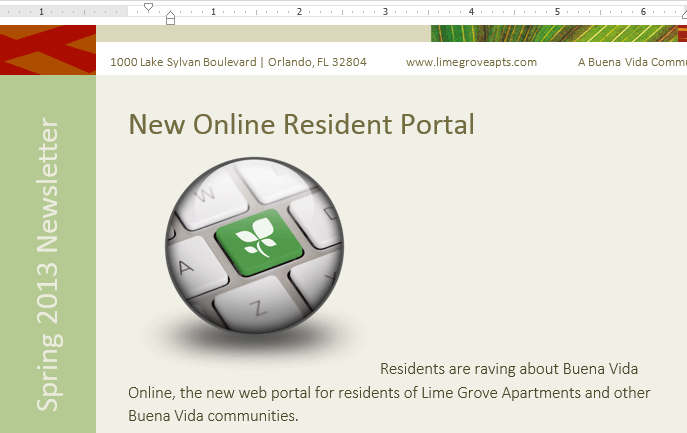 a beillesztett clip art
a beillesztett clip art
képek, videók vagy zene hozzáadásakor a saját projektjeihez fontos, hogy megbizonyosodjon arról, hogy törvényes joga van-e használni őket., A legtöbb dolog, amit online vásárol vagy tölt le, szerzői jog védi, ami azt jelenti, hogy nem szabad használni őket. További információért látogasson el a szerzői jog és a méltányos használat lecke.
Szövegcsomagolási beállítások módosítása
kép beszúrásakor előfordulhat, hogy nehéz pontosan áthelyezni, ahol szeretné. Ennek oka az, hogy alapértelmezés szerint a kép összhangban van a szöveggel. Ha szabadon szeretné mozgatni a képet, akkor általában más szövegcsomagolási beállítást kell választania. A kép szövegcsomagolása a szöveggel összhangban van beállítva., Meg kell változtatnia a szövegcsomagolás beállítást, ha szabadon szeretné mozgatni a képet, vagy ha azt szeretné, hogy a szöveg természetesebb módon körbevegye a képet.
ha szöveget szeretne a kép köré tekerni:
- válassza ki a szöveget körbevenni kívánt képet. A Formátum fül megjelenik a szalag jobb oldalán.
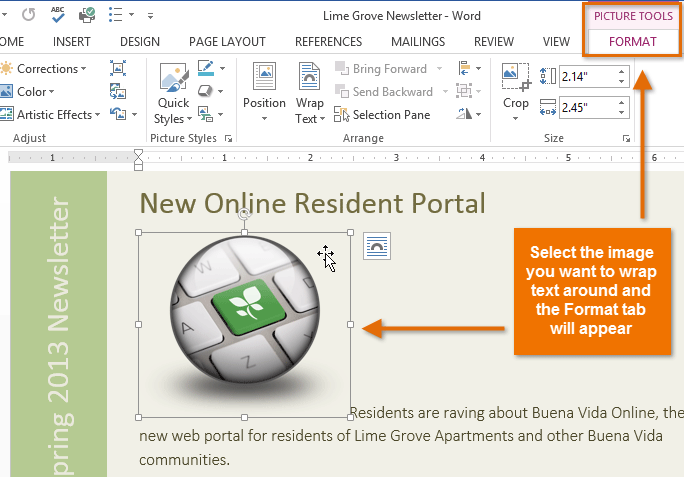 kép kiválasztása
kép kiválasztása - a Formátum lapon kattintson a szöveg csomagolása parancsra a rendezés csoportban. Megjelenik egy legördülő menü.
- vigye az egeret a különböző szövegcsomagolási lehetőségek fölé., A dokumentumban megjelenik a szövegcsomagolás élő előnézete. Ha megtalálta a használni kívánt szövegcsomagolási lehetőséget, kattintson rá. Alternatív megoldásként további elrendezési lehetőségeket is kiválaszthat… az elrendezés finomhangolása.
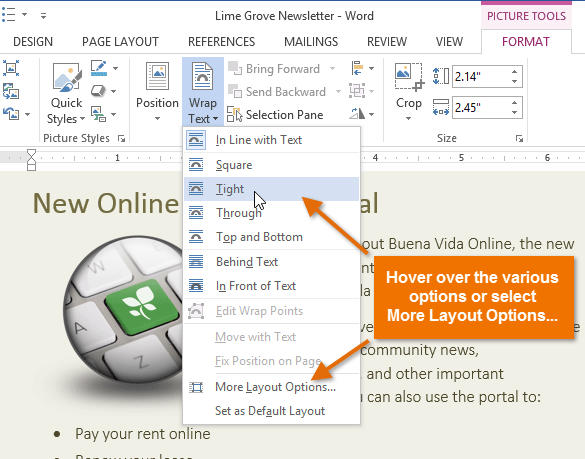 szövegcsomagolási beállítás kiválasztása
szövegcsomagolási beállítás kiválasztása - a szöveg a kép köré kerül. Most áthelyezheti a képet, ha akarja. Csak kattintson, tartsa lenyomva, majd húzza a kívánt helyre. Ahogy mozgatja, megjelenik az igazítási útmutatók, amelyek segítenek a kép igazításában az oldalon.,
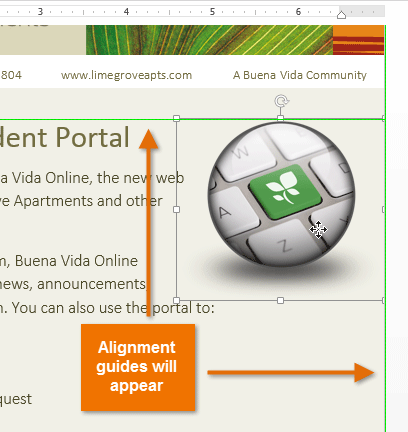 igazítási útmutatók
igazítási útmutatók
alternatívaként a kép kiválasztásával és a megjelenő elrendezési beállítások gombra kattintva elérheti a szövegcsomagolási lehetőségeket.
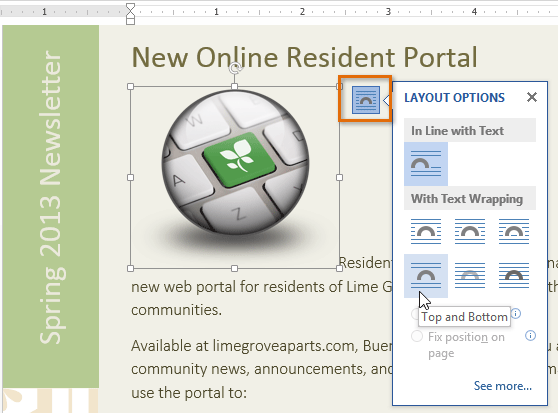 az elrendezési beállítások menü
az elrendezési beállítások menü Ha az igazítási útmutatók nem jelennek meg, válassza az Oldalelrendezés fület, majd kattintson az Igazítás parancsra. Válassza az igazítási útmutatók használata lehetőséget a megjelenő legördülő menüből.,
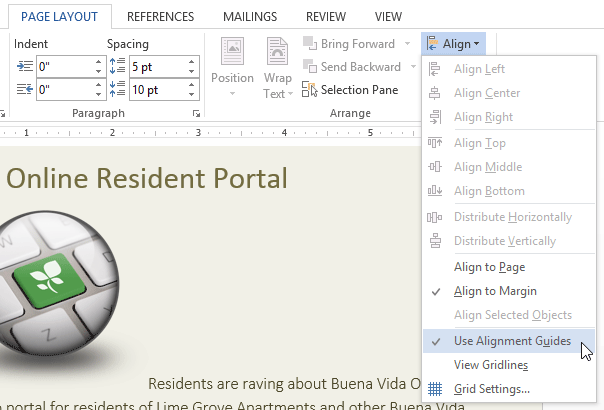 az igazítási útmutatók bekapcsolása
az igazítási útmutatók bekapcsolása előre definiált szövegcsomagolási beállítás használatához:
Az előre definiált szövegcsomagolás lehetővé teszi a kép áthelyezését az oldal egy adott helyére.
- válassza ki a mozgatni kívánt képet. A Formátum fül megjelenik a szalag jobb oldalán.
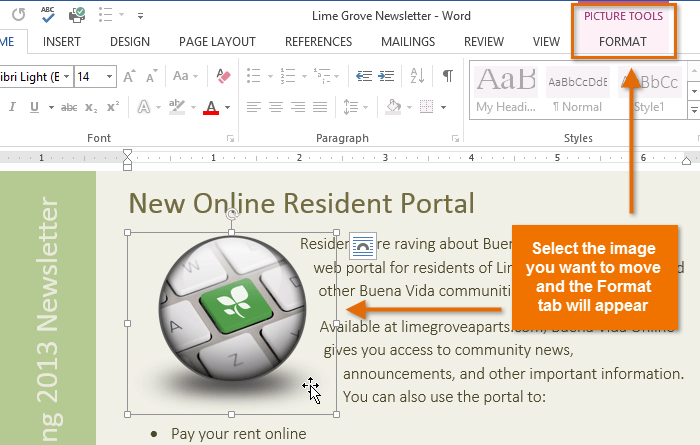 kép kiválasztása
kép kiválasztása - a Formátum lapon kattintson a pozíció parancsra a rendezés csoportban.
- megjelenik az előre definiált képpozíciók legördülő menüje. Válassza ki a kívánt képpozíciót., A kép a dokumentumban módosul, a szöveg pedig körbeveszi.
 Szövegcsomagolási beállítás kiválasztása
Szövegcsomagolási beállítás kiválasztása
kihívás!
- hozzon létre egy új Word dokumentumot. Ha szeretné, használhatja a gyakorlati dokumentumunkat.
- helyezzen be egy képet egy fájlból a dokumentumba.
- átméretezi a képet.
- Keressen egy képet a Bing Image Search segítségével, majd helyezze be a dokumentumba. Ha a példát használja, keresse meg a számítógépet, majd helyezze be az új online rezidens portál szakaszba.
- módosítsa az egyik kép szövegcsomagolási beállítását., Ha a példát használja, módosítsa a számítógép szövegcsomagolási beállítását átmenetre.
- próbáljon meg áthelyezni egy képet egy új helyre.
/ en / word2013 / formázás-képek / tartalom/
Leave a Reply